如何設置 WordPress 圖像大小默認值

WordPress 允許您更改網站縮略圖、中圖像和大圖像的默認圖像大小。這些默認尺寸適用於您上傳到網站的每張圖像,除非您選擇上傳完整尺寸的圖像。這個快速教程展示瞭如果默認尺寸不適合您網站的主題,如何更改 WordPress 圖像尺寸。
如何更改默認 WordPress 圖像大小
更改默認的 WordPress 圖像大小可讓您上傳和發布更適合您的 WordPress 網站內容的圖像。請按照以下步驟編輯網站的默認圖像尺寸:
- 登錄您的 WordPress 網站。
- 將鼠標懸停在左側菜單中的“設置”上,然後單擊“媒體”。
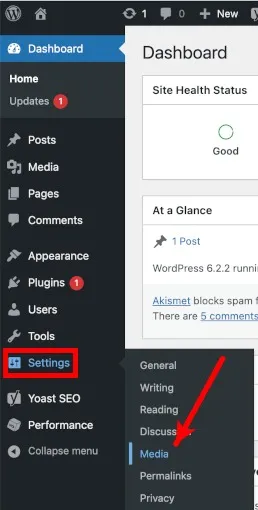
- 默認圖像尺寸將位於“媒體設置”頁面上。
- 使用向上和向下按鈕或更改每個尺寸字段中的首選尺寸。

- 如果您只想設置最大寬度或高度,而不是兩者,請將寬度字段設置為您想要的值,並將高度字段設置為“0”(反之亦然)
- 單擊“媒體設置”頁面底部的“保存更改”。
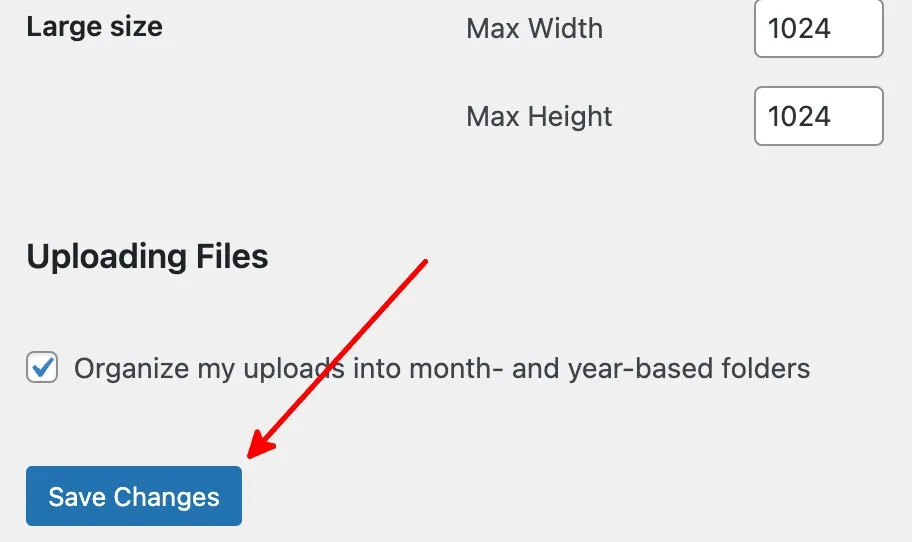
經常問的問題
我可以在 WordPress 中添加新的圖像尺寸嗎?
是的。但是,由於該功能本身不可用,因此需要插件。WordPress 建議使用圖像重新生成並選擇裁剪來添加新的圖像尺寸。
WordPress 中特色圖片的最佳尺寸是多少?
雖然沒有適合所有網站的特色圖像尺寸,但 WordPress 建議使用以下尺寸:
- 1920 × 1080:推薦的最大 WordPress 特色圖像尺寸。這最適合大多數主題和社交媒體網站。然而,在社交媒體網站上分享時,這種尺寸的圖像可能會被裁剪。
- 1200 × 630:最適合經典主題和在 Facebook 上分享。
- 1024 × 512:在 Twitter 上分享的建議尺寸。
請參閱這些推薦的特色圖像尺寸,找到最適合您的 WordPress 網站需求的尺寸。在將照片添加到 WordPress 之前,請使用這些使用 AI 的照片編輯器來增強圖像。
我可以刪除 WordPress 中的默認圖像尺寸嗎?
是的。登錄 WordPress,轉到“設置 -> 媒體”,然後將所有圖像尺寸值更改為 0。請記住保存所做的更改以應用它們。
圖片來源:Pixabay。所有屏幕截圖均由 Natalie dela Vega 製作。



發佈留言